Cómo Defender for Cloud Apps ayuda a proteger su entorno de Cisco Webex Teams
Como plataforma de comunicación y colaboración, Cisco Webex Teams permite una comunicación y colaboración simplificadas en toda su organización. El uso de Cisco Webex para su intercambio de datos y activos puede exponer su información confidencial de la organización a los usuarios externos, por ejemplo, en salones de chat donde también pueden participar en una conversación con sus empleados.
Conectar Cisco Webex Teams a Defender for Cloud Apps le ofrece información mejorada sobre las actividades de los usuarios, proporciona detecciones de protección de la información y permite controles de gobernanza automatizados.
Principales amenazas
- Cuentas en peligro y amenazas internas
- Pérdida de datos
- Reconocimiento de seguridad insuficiente
- Ransomware
- Bring your own device (BYOD) sin administrar
Cómo Defender for Cloud Apps ayuda a proteger su entorno
- Aplicación de directivas de cumplimiento y DLP para los datos almacenados en la nube
- Limitación de la exposición de datos compartidos y aplicación de directivas de colaboración
- Uso de la pista de auditoría de actividades para investigaciones forenses
Control de Cisco Webex Teams con directivas y plantillas de directivas integradas
Puede usar las siguientes plantillas de directiva integradas para detectar y notificarle posibles amenazas:
| Tipo | Nombre |
|---|---|
| Directiva de detección de anomalías integrada | Actividad realizada por un usuario finalizado (requiere microsoft Entra ID como IdP) Detección de ransomware Actividades inusuales de eliminación de archivos Actividades inusuales de uso compartido de archivos Varias actividades inusuales de descarga de archivos |
| Plantilla de directiva de archivo | Detección de un archivo compartido con un dominio no autorizado Detección de un archivo compartido con direcciones de correo electrónico personales Detección de archivos con PII/PCI/PHI |
| Plantilla de directiva de actividad | Descarga masiva de un solo usuario Actividad potencial de ransomware |
Para obtener más información acerca de la creación de directivas, consulte Creación de una directiva.
Automatización de controles de gobernanza
Además de la supervisión de posibles amenazas, puede aplicar y automatizar las siguientes acciones de gobernanza de Cisco Webex Teams para corregir las amenazas detectadas:
| Tipo | Acción |
|---|---|
| Regulación de usuario | - Notificar al usuario una alerta (a través de Microsoft Entra ID) - Requerir que el usuario vuelva a iniciar sesión (a través de Microsoft Entra ID) - Suspender al usuario (a través de Microsoft Entra ID) |
| Gobernanza de datos | - Enviar un archivo a la papelera |
Para obtener más información sobre la corrección de amenazas de aplicaciones, consulte Gobernanza de aplicaciones conectadas.
Protección de Cisco Webex Teams en tiempo real
Revise nuestros procedimientos recomendados para proteger y colaborar con usuarios externos y bloquear y proteger la descarga de datos confidenciales en dispositivos no administrados o de riesgo.
Conexión de Cisco Webex Teams a Microsoft Defender for Cloud Apps
En esta sección se proporcionan instrucciones para conectar Microsoft Defender for Cloud Apps a su cuenta de Cisco Webex existente mediante las API del conector. Esta conexión le ofrece visibilidad y control sobre los usuarios, actividades y archivos de Webex. Para obtener información sobre cómo Defender for Cloud Apps protege Cisco Webex Teams, consulte Protección de Cisco Webex Teams.
Requisitos previos:
Se recomienda crear una cuenta de servicio dedicada para la conexión. Esto le permite ver que las acciones de gobernanza realizadas en Webex se llevan a cabo desde esta cuenta, como la eliminación de los mensajes enviados desde Webex. De lo contrario, el nombre del administrador que conectó Defender for Cloud Apps a Webex aparecerá como el usuario que realizó las acciones.
Debe tener los roles de administrador total y responsable de cumplimiento normativo en Webex (en Roles y seguridad>Roles de administrador).
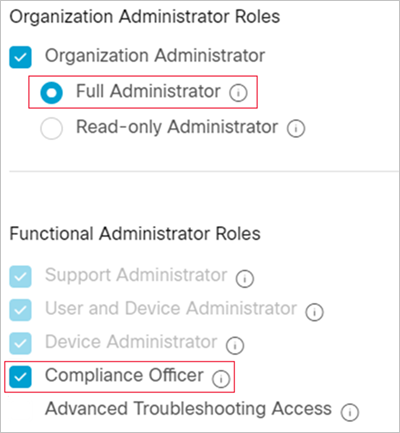
Para conectar Webex a Defender for Cloud Apps:
En el portal de Microsoft Defender, selecciona Configuración. A continuación, seleccione Aplicaciones en la nube. En Aplicaciones conectadas, seleccione Conectores de aplicaciones.
En la página Conectores de aplicaciones, haga clic en +Conectar una aplicación y, después, en Cisco Webex.
En la ventana siguiente, asigne un nombre al conector y seleccione Siguiente.
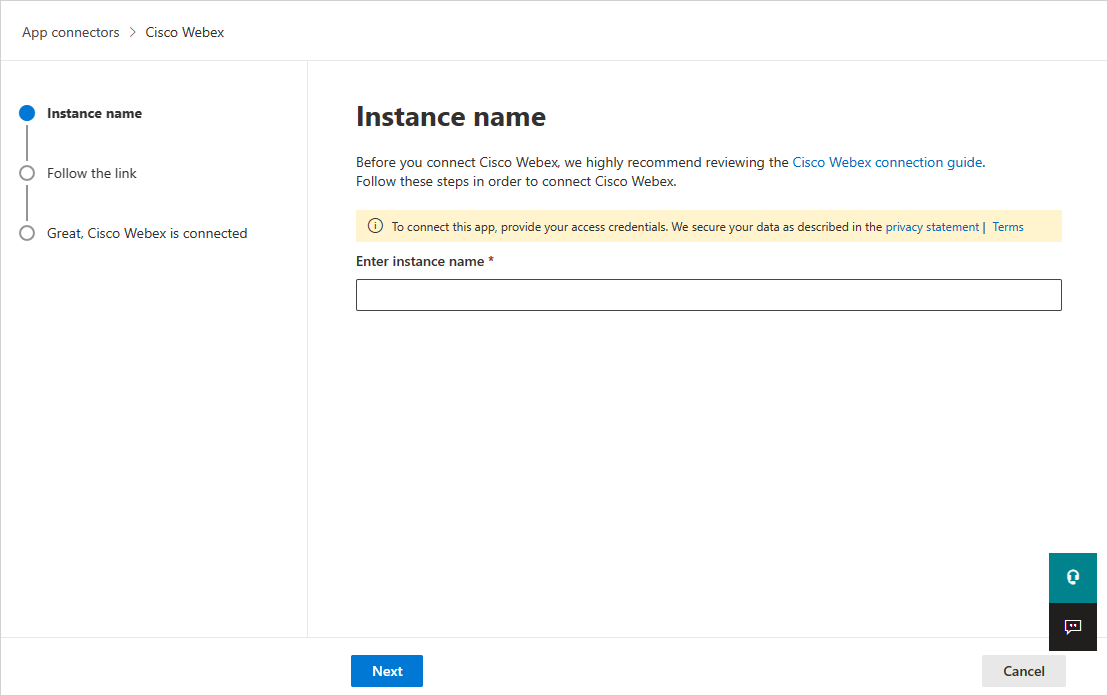
En la página Seguir el vínculo, seleccione Conectar Cisco Webex. Se abre la página de inicio de sesión de Webex. Introduzca sus credenciales para permitir el acceso de Defender for Cloud Apps a la instancia Webex de su equipo.
Webex le pregunta si quiere permitir que Defender for Cloud Apps acceda a la información y el registro de actividad de su equipo y que realice actividades como cualquier miembro del equipo. Para continuar, haga clic en Permitir.
De vuelta en la consola de Defender for Cloud Apps, debería recibir un mensaje que indica que Webex se ha conectado correctamente.
En el portal de Microsoft Defender, selecciona Configuración. A continuación, seleccione Aplicaciones en la nube. En Aplicaciones conectadas, seleccione Conectores de aplicaciones. Asegúrese de que el estado del conector de aplicación conectado esté Conectado.
Después de conectar Webex, recibirá eventos de siete días anteriores a la conexión. Defender for Cloud Apps examina los eventos de los últimos tres meses. Para aumentar este periodo, debe tener una licencia profesional de Cisco Webex y abrir un ticket para el soporte técnico de Defender for Cloud Apps.
Si tiene algún problema al conectar la aplicación, consulte Solución de problemas con los conectores de aplicaciones.
Pasos siguientes
Si tienes algún problema, estamos aquí para ayudar. Para obtener ayuda o soporte técnico para el problema del producto, abre una incidencia de soporte técnico.